Jak przenieść czaty WhatsApp z Androida na iPhone'a?
Jeśli właśnie przeszedłeś z Androida na iOS, musisz skopiować wszystkie cenne dane na nowy iPhone, iPad lub iPod. W przypadku niektórych danych, takich jak zdjęcia i filmy, możesz z łatwością przenieść je ze starego telefonu z Androidem na komputer, a następnie przenieść je z komputera na urządzenie z iOS za pomocą iTunes. Jednak w przypadku niektórych czatów WhatsApp przesyłanie danych może być niemożliwe.
Na szczęście wciąż istnieją sposoby na tworzenie kopii zapasowych i przenoszenie wiadomości i załączników WhatsApp z Androida na iPhone'a. W tym poście chcielibyśmy podzielić się 3 prostymi i skutecznymi metodami, które pomogą Ci przenieś historię czatów WhatsApp z załącznikami z Androida na iPhone'a.

WhatsApp to bardzo popularna aplikacja do obsługi wiadomości błyskawicznych, która umożliwia użytkownikom wysyłanie wiadomości tekstowych, emotikonów, plików audio, plików GIF, obrazów, filmów i wykonywanie połączeń. Na starym urządzeniu może znajdować się wiele znaczących załączników czatu WhatsApp. Kiedy więc przełączasz się z Androida na iOS, konieczne jest przeniesienie wszystkich tych plików na nowe urządzenie.
Biorąc pod uwagę twoją potrzebę, tutaj w pierwszej części chcielibyśmy polecić jeden potężny transfer danych WhatsApp, MobieSync aby pomóc Ci bezpośrednio przenieść wszystkie załączniki do czatu WhatsApp z Androida na iPhone'a. Jest specjalnie zaprojektowany do przesyłania wszystkich typów danych załączników, w tym hotos WhatsAppp, filmów i innych, między Androidem, iOS i komputerem. Możesz go bezpłatnie pobrać i skorzystać z poniższego przewodnika, aby przenieść różne załączniki do czatu WhatsApp z Androida na iPhone'a.

Pliki do Pobrania
MobieSync - najlepszy transfer danych WhatsApp
100% bezpieczeństwa. Bez reklam.


W ciągu kilku sekund wybrane dane WhatsApp zostaną przeniesione na nowy iPhone. Oprócz WhatsApp możesz także przenieś muzykę z Androida na iPhone'a, przenieś dane z komputera na telefon lub wykonaj kopię zapasową danych z urządzenia z systemem iOS / Android na komputer. Ten zalecany transfer danych może z łatwością obsługiwać wszystkie rodzaje przesyłania danych. Po prostu pobierz za darmo i spróbuj.
Aby przenieść czaty WhatsApp z Androida na iPhone'a, możesz również polegać na wiadomości e-mail. Ale ta metoda pozwala przesyłać tylko jedną rozmowę WhatsApp naraz. Poniższe kroki pokażą, jak przenieść WhatsApp z Androida na iPhone'a za pomocą poczty e-mail.
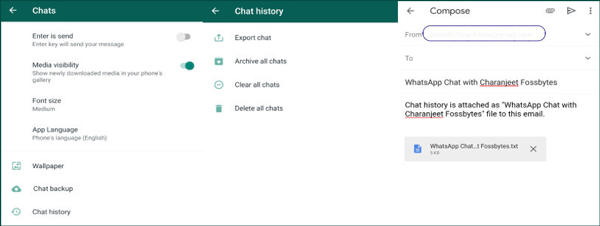
Jeśli nie chcesz przenosić czatów WhatsApp z Androida na iPhone'a jeden po drugim, możesz przejść do sposobu przywracania czatu WhatsApp. Dzięki przywracaniu możesz przesyłać obrazy, filmy, notatki głosowe i nie tylko z WhatsApp.
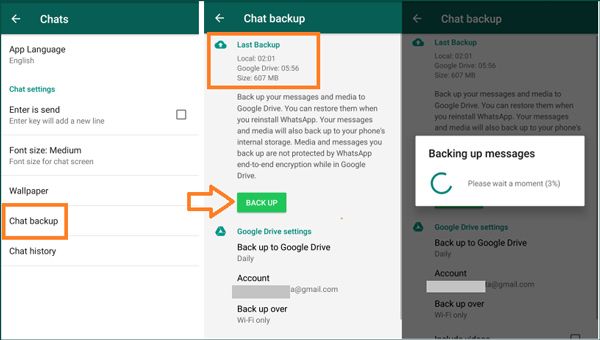
Czy wiadomości WhatsApp są zapisywane na telefonie lub karcie SIM?
Wiadomości czatu WhatsApp są przechowywane w pamięci telefonu. Kontakty WhatsApp są powiązane z Twoją kartą SIM, ale wiadomości trafią do pamięci Twojego telefonu.
Czy wszystkie moje czaty zostaną przeniesione na mój nowy iPhone na WhatsApp?
Tak, jeśli wykonałeś kopię zapasową czatów WhatsApp na iCloud, cała historia czatów zostanie przeniesiona na nowy iPhone poprzez przywrócenie kopii zapasowej iCloud. Co więcej, nawet jeśli nie masz kopii zapasowej iCloud, możesz użyć narzędzia do tworzenia kopii zapasowych WhatsApp, aby przenieś całą historię czatów ze starego iPhone'a na nowy iPhone.
Czy WhatsApp ma tajny czat?
Chociaż WhatsApp nie ma bezpośredniej opcji pokazania tajnego czatu, możesz użyć funkcji czatów Archieve, aby ukryć swój czat indywidualny lub grupowy bez usuwania go w WhatsApp.
Mówiliśmy głównie o tym jak przenieść WhatsApp z Androida na iPhone'a w tym poście. Możesz uzyskać 3 metody kopiowania różnych danych na WhatsApp. Jeśli masz inne rozwiązanie, aby przenieść czaty WhatsApp z Androida na iPhone'a, udostępnij je w części z komentarzem innym czytelnikom.
Transfer z Androida na iPhone'a
Przełączanie z Androida na iPhone'a Przenieś aplikacje z Androida na iPhone'a Aplikacja Facetime na Androida na iPhone'a Przenieś wideo z Androida na iPhone'a Przenieś WhatsApp z Androida na iPhone'a
Profesjonalny menedżer danych iPhone / Android i transfer do przesyłania różnych plików między telefonem iOS / Android a komputerem oraz między dwoma telefonami komórkowymi za pomocą jednego kliknięcia.
100% bezpieczeństwa. Bez reklam.